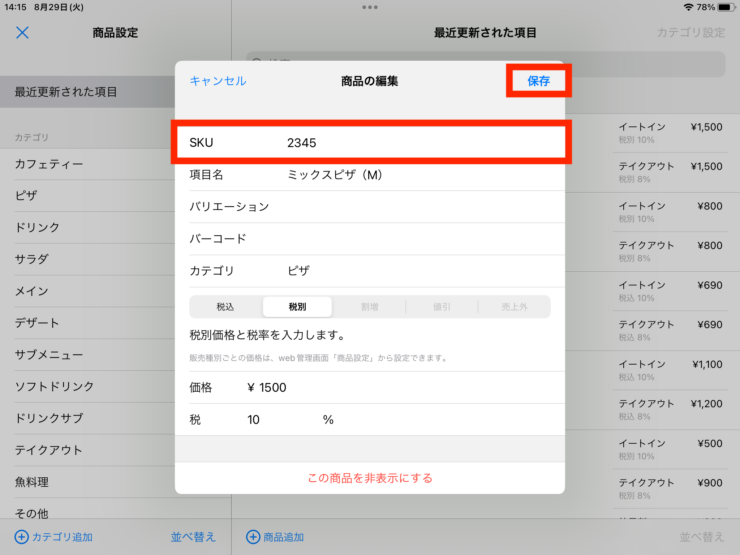SKUの変更は、3つの方法があります。
方法1. CSVファイルを使用してSKUを一括変更する
たくさんの商品のSKUを一括して変更するには、ユビレジWeb管理画面にてCSVファイルをアップロードします。
CSVファイルの形式
SKUを変更するには、以下のようなCSVを作成します。
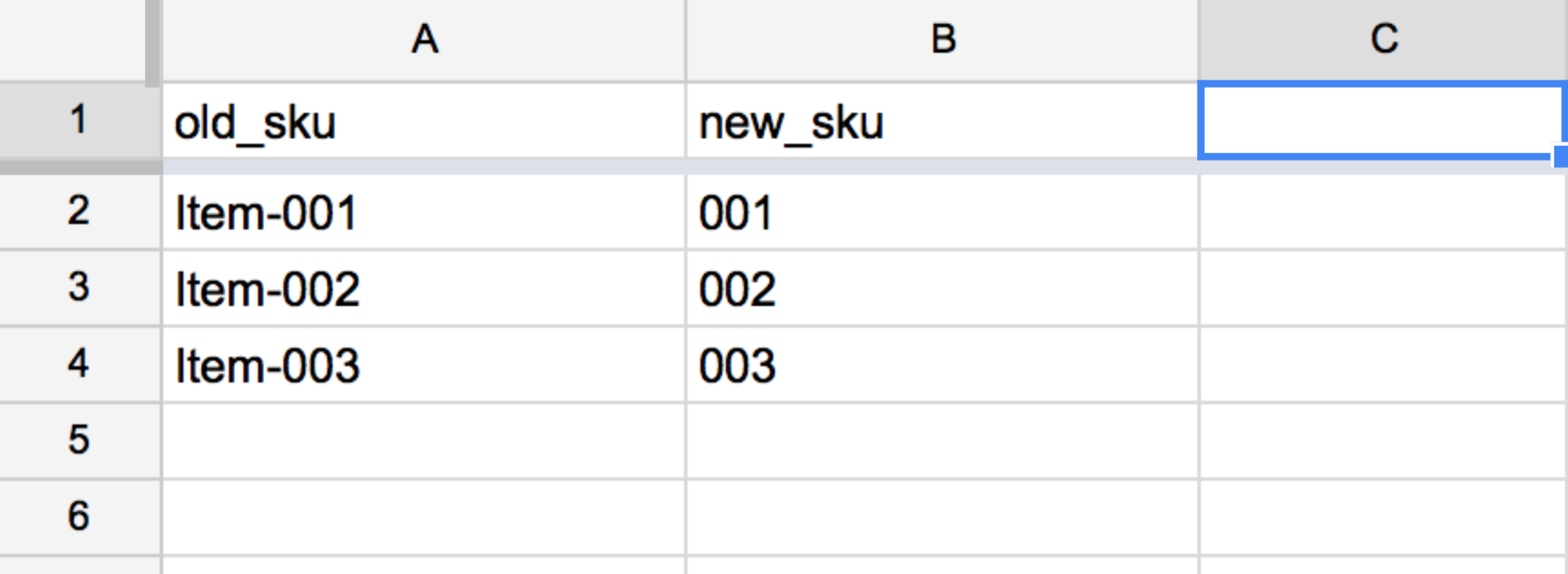
- 1行目に
old_skuとnew_skuという文字を記入します。 - A列 (
old_sku) には今現在使用しており、変更したいと思っているSKUを記入します。 - B列 (
new_sku) には変更後のSKUを記入します。 - その他の列に金額などの情報が入っていても、無視されます。
おすすめのCSVファイル作成方法
レジ管理の商品設定からCSVファイルをダウンロードします。

ダウンロードしたCSVの1行目を編集します(はじめに編集されている内容は事前に消去します)

1行目のA列にold_skuと書きます。
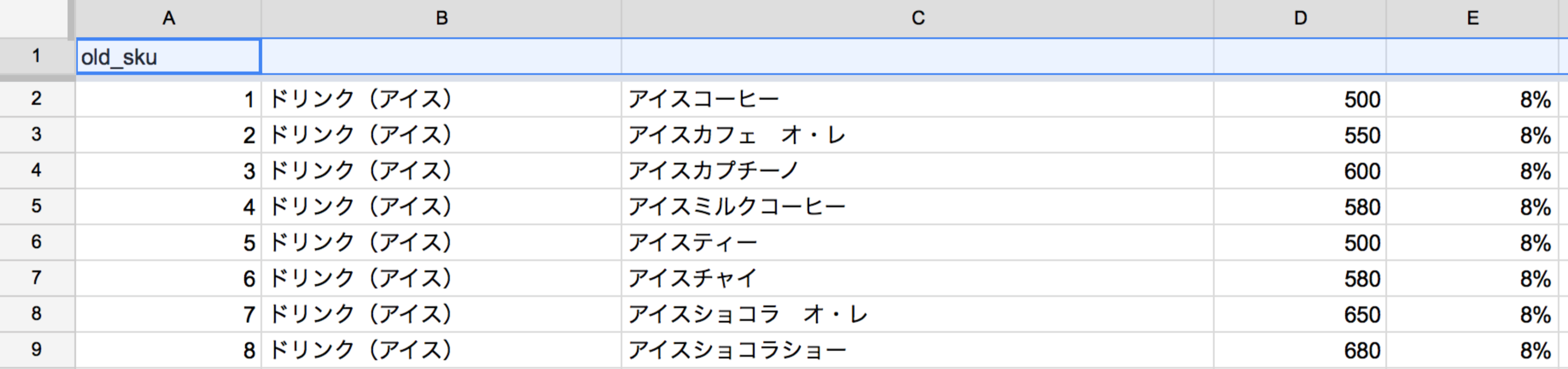
A列の右側に1列追加しold_skuの列をコピーします。
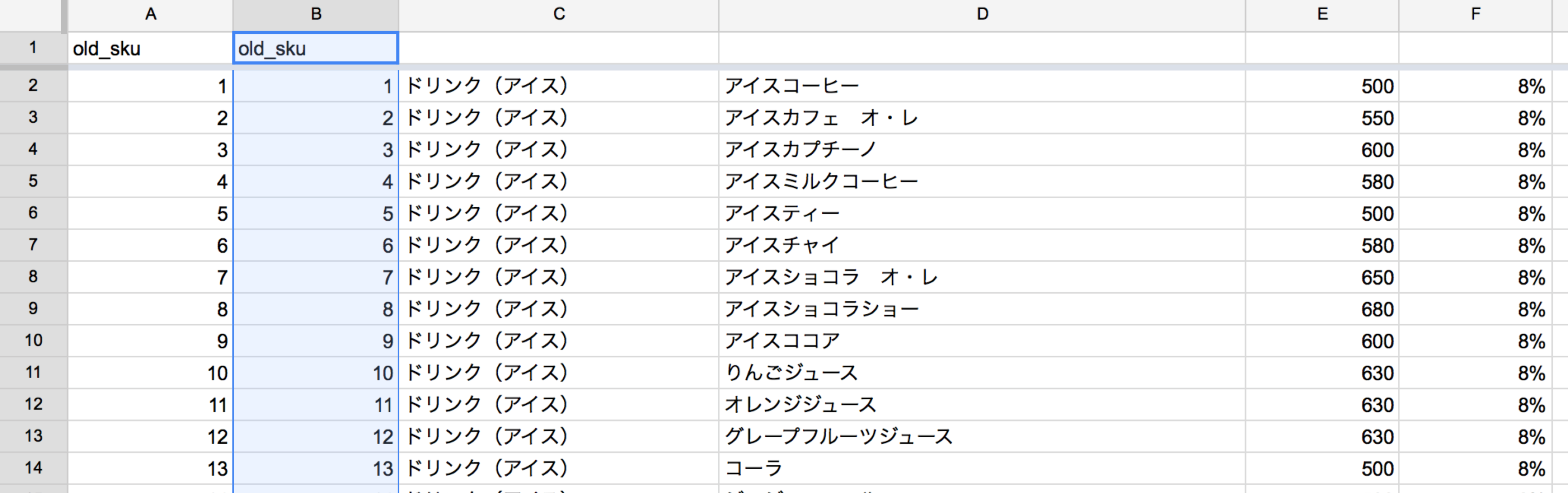
コピーしたB列の1行目をnew_skuと書き換えて、変更したいCSVの値を書き換えます。
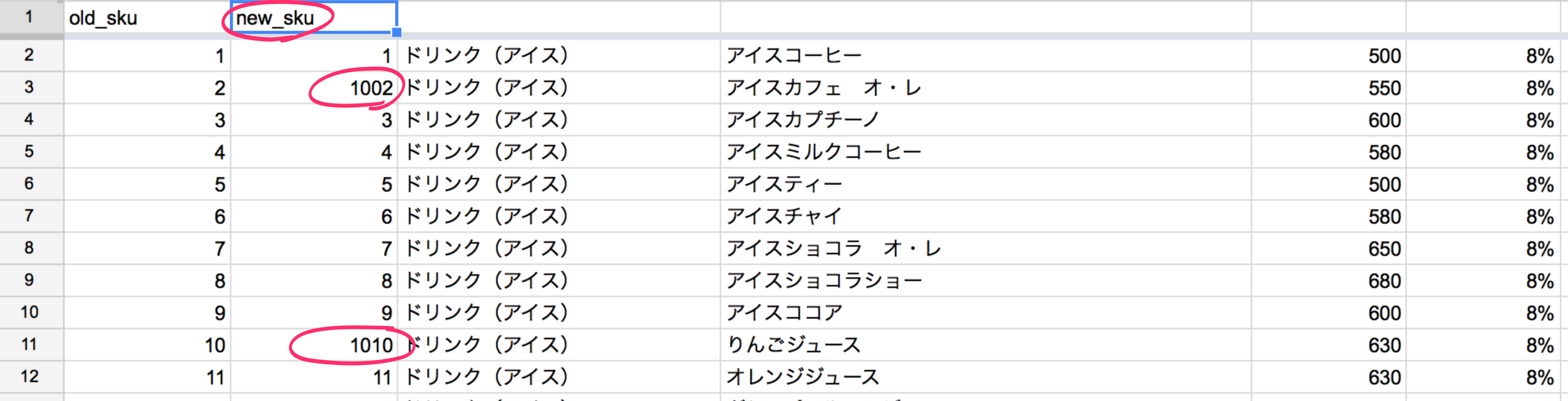
注意
- 0から始まる数値や桁数が多い数値は、表計算ソフトの機能で数値の表記が省略されます。
- 表記が省略された場合は、ファイルの保存前に表記の解除をしてください。
- 解除方法については、ご利用の表計算ソフトのメーカーへお問い合わせください。
アップロード方法
ユビレジWeb管理画面にアクセスし、レジ管理 → 商品設定 を選択します。
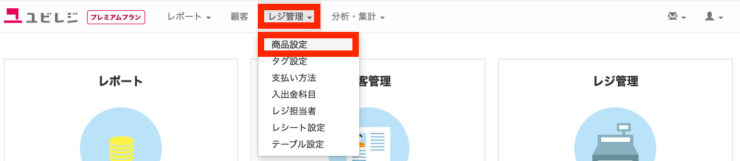
アップロードを選択します。
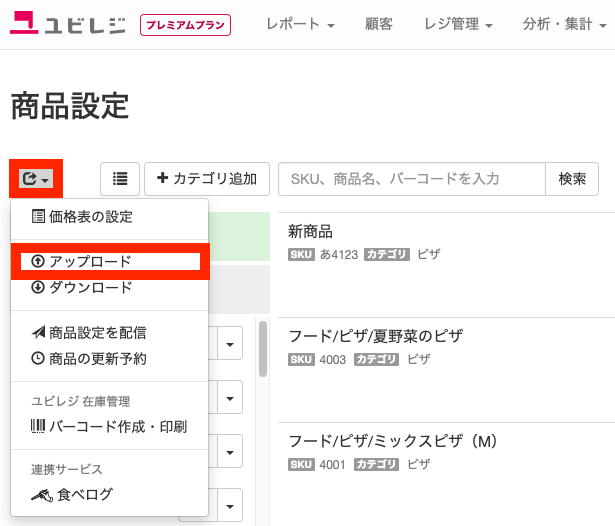
SKUの一括更新を選択します。
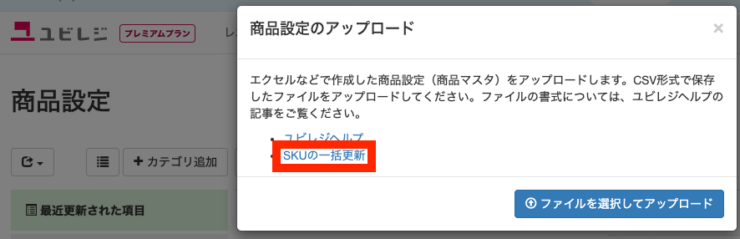
アップロードを選択し、用意したCSVファイルをアップロードします。
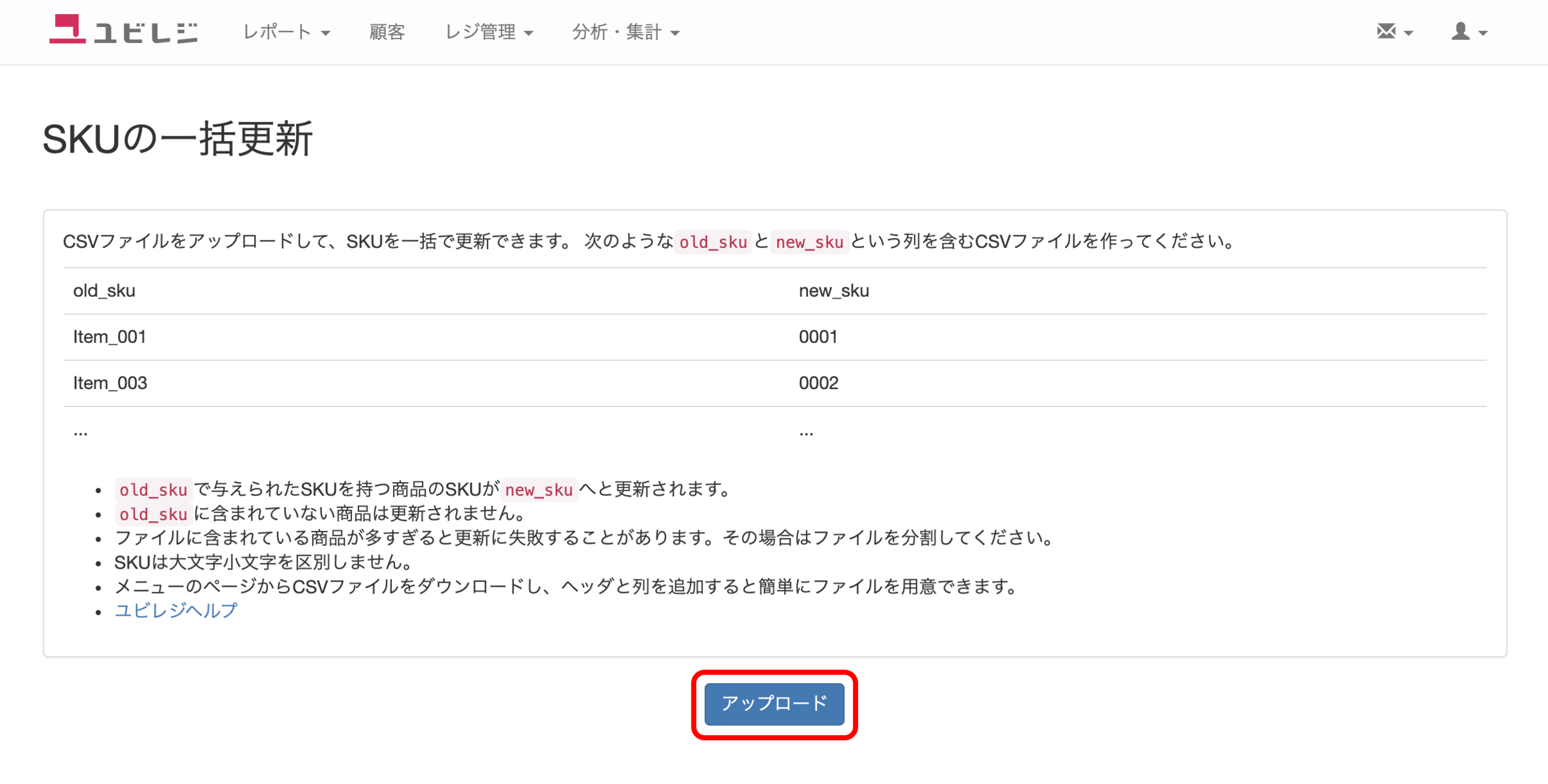
注意
- ファイルに含まれている商品が多すぎると更新に失敗することがあります。その場合はファイルを分割してください。
- SKUは大文字小文字を区別しません。
- 上記の「おすすめのCSVファイル作成方法」の手順で変更する場合、変更しないSKUの列は「削除する」か「同じSKUを記入」してください。
方法2. ユビレジWeb管理画面で1つずつ変更する
ユビレジWeb管理画面にアクセスし、レジ管理から商品設定をクリックします。
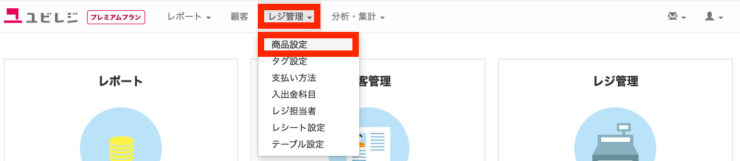
SKUを変更したい商品の編集ボタンをクリックします。
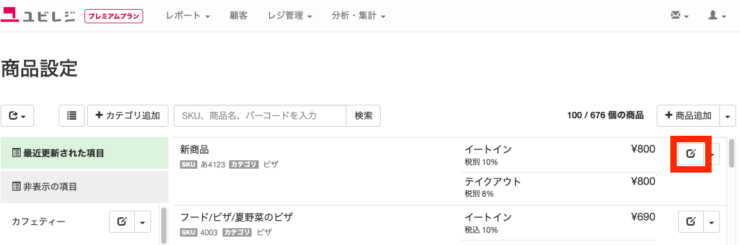
SKUを変更し、保存ボタンをクリックします。
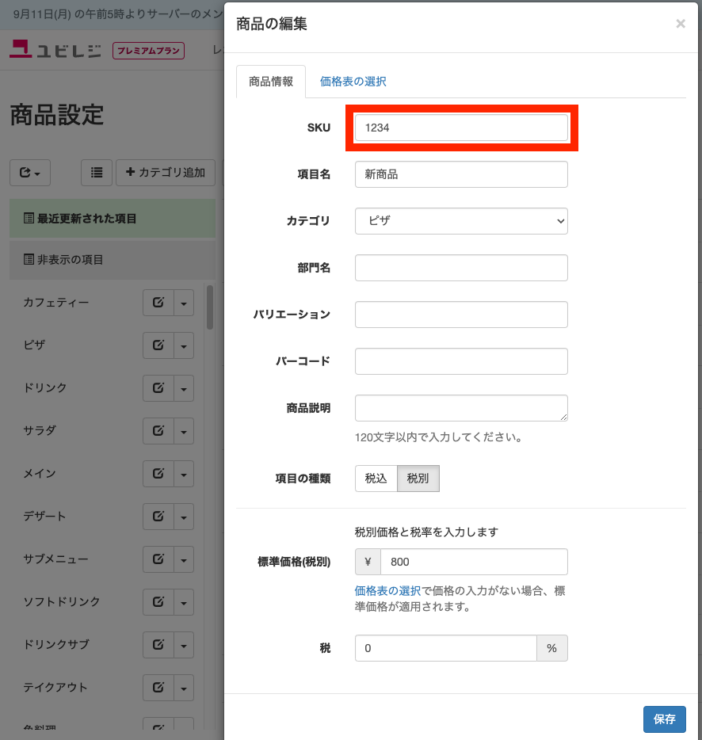
方法3. iPadのユビレジアプリで1つずつ変更する
ユビレジアプリのレジ設定ボタンをタップし、続けて商品をタップします。
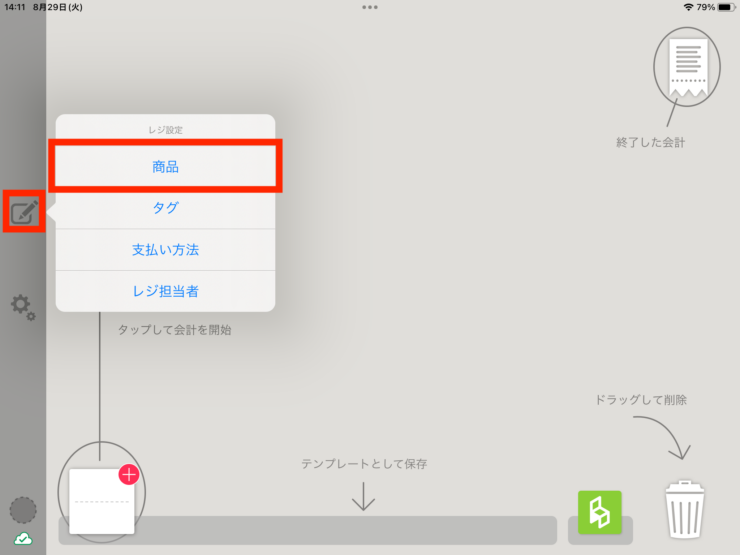
SKUを変更したい商品をタップします。
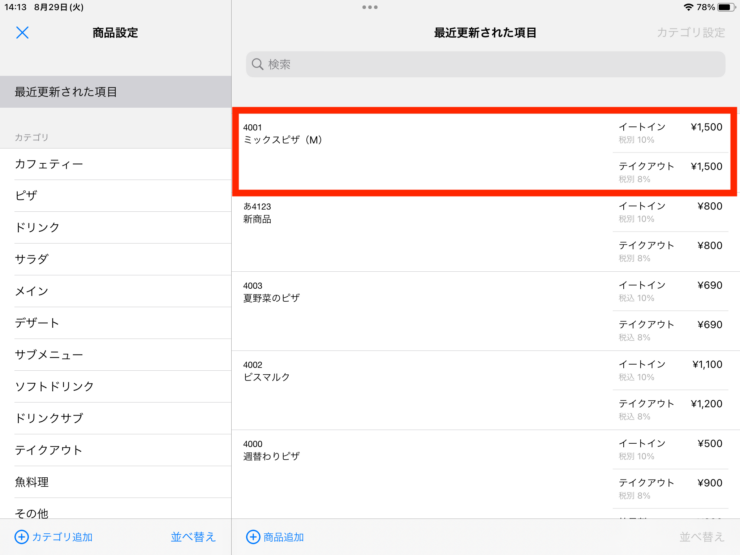
SKUを変更し、保存ボタンをタップします。